Ранее в Microsoft неоднократно заявляли, что не собираются удалять из Windows стандартную командную строку, чему нет оснований не верить. Скорее всего, о ней забудут сами пользователи, ведь разработчики компании уже преподнесли им очередной сюрприз в виде нового приложения под названием Терминал Windows, официальный запуск коего должен состояться в середине июня этого года.
Если брать во внимание тот факт, что на протяжении всего времени существования Windows классическая командная строка была слабым местом по сравнению с той же консолью в Linux, приложение должно заменить не только старую добрую CMD, но и более функциональную консоль PowerShell, а также недавно добавленную в Windows 10 WSL.
Звучит неплохо, но что же в действительности представляет собой новый инструмент?
Это универсальное приложение-оболочка, объединяющая в себе возможности классической командной строки, консоли PowerShell и подсистемы Linux WSL. Программа будет иметь поддержку вкладок, тем оформления, разных графических символов, включая смайлики и всё это благодаря использованию графического процессора с ускорением DirectWrite / DirectX. А еще пользователи смогут создавать профили, определяющие внешний вид Терминала.
Качественная переработка интерфейса, однако, не единственная цель его создания. Как было заявлено самими разработчиками, решение о его создании было принято после осознания того факта, что консольный хост Windows больше не способен удовлетворять запросы как самих разработчиков Microsoft, так и потребителей главного продукта компании.
Содержание статьи:
Ключевые фишки Windows Terminal
Первое, на что следует обратить внимание, это поддержка вкладок — нововведение, которое так долго ждали системные администраторы.
В терминале реализованы они по тому же принципу, что и в браузере, причем таких вкладок может быть открыто сколько угодно. В одной можно держать командную строку, во второй — консоль PowerShell, в третьей — WSL или подключенный через SSH Raspberry Pi.
Наводим красоту
В Windows Терминал можно будет вводить практически любые текстовые элементы и символы, включая эмодзи, лигатуры программирования, значки и идеограммы CJK, а также использовать новый «фирменный» моноширинный шрифт, специально созданный для улучшения внешнего вида терминала.
Вторым немаловажным плюсом нового движка является более высокая производительность: рендерит он на порядок быстрее, чем старый движок GDI консоли.
Гибкие настройки и создание профилей
В классической командной строке тоже имеются цветовые настройки, но они не идут ни в какое сравнение с тем, что предлагает Windows Terminal. В первую очередь это множество настроек внешнего вида с возможностью сохранения их в виде профилей, параметры которых содержатся в редактируемых конфигурационных файлах и открываемых как отдельные вкладки.
Заявлена поддержка цветовых тем, стилей, возможности изменения уровня размытия и прозрачности фона.
Как получить новый терминал уже сейчас
Приложение «Терминал Windows» должно стать доступным в Windows Store в начале лета, исходный же код новой консоли можно скачать со странички github.com/Microsoft/Terminal. Что касается исполняемых файлов, официально их пока компания не предоставила, желающие протестировать Терминал сейчас могут либо скомпилировать их сами, либо воспользоваться уже готовой сборкой, выложенной энтузиастами в интернет.
В частности, скачать архив с установочными файлами приложения вы можете по ссылке mega.nz/#!DuYljALb!lH7lJIfsqebgEpsXUss43aRAeGU_jVMu1zP13fhkCgU.
Чтобы установить приложение, первым делом вам нужно зайти в раздел «Обновления и безопасность» приложения Параметры и включить там режим разработчика.
Затем, распаковав архив с файлами Терминала, выполнить с помощью PowerShell скрипт Add AppDevPackage.ps1.
И подтвердить запросы на изменения политики выполнения скриптов и установку прилагаемого сертификата вводом сначала английского Y.
А затем русского A.
В результате приложение будет установлено, и вы сможете запустить его через меню Пуск.
Инсталляция возможна пока только в Windows 10 1903 и без гарантии корректной работы, поскольку приложение всё еще находится в стадии тестирования.

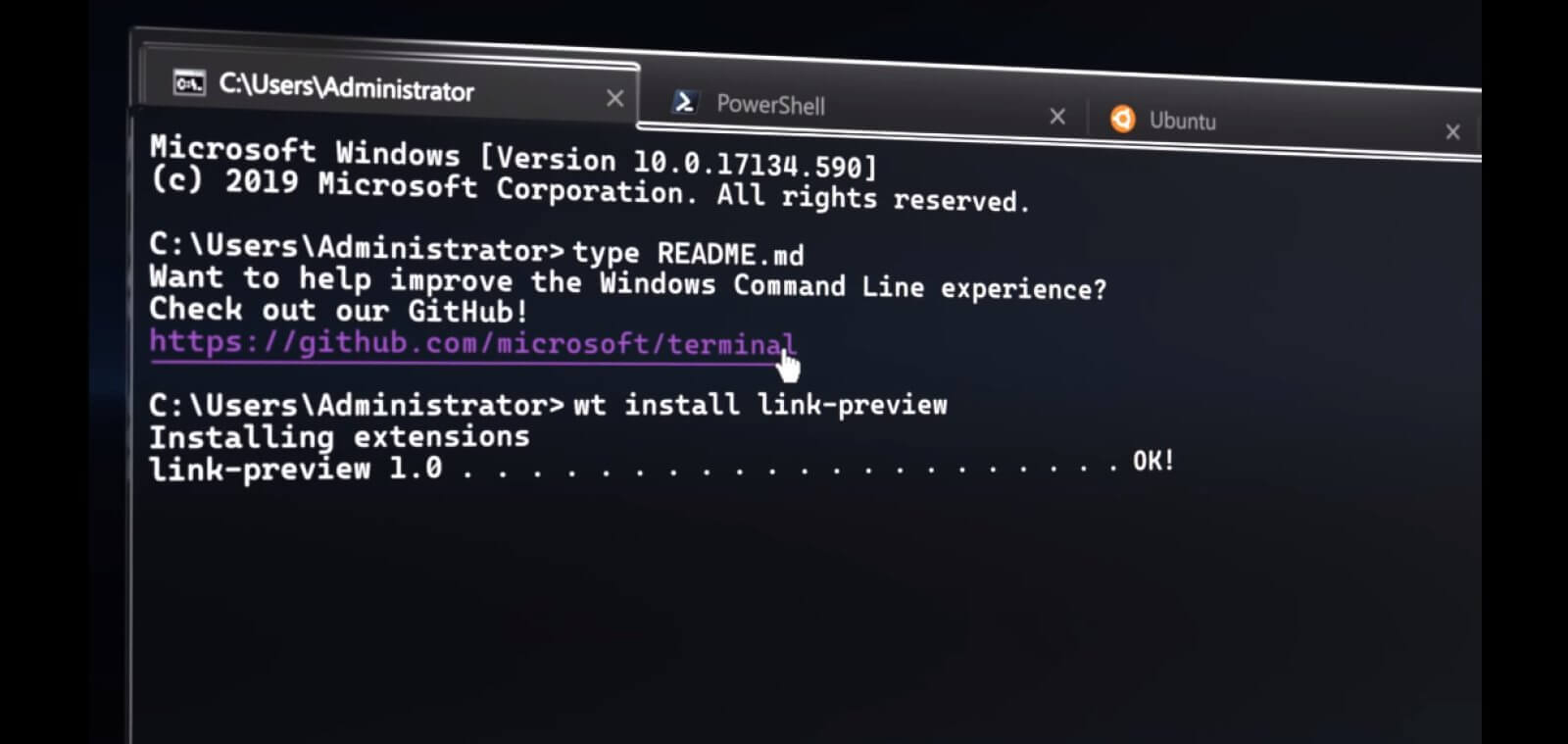
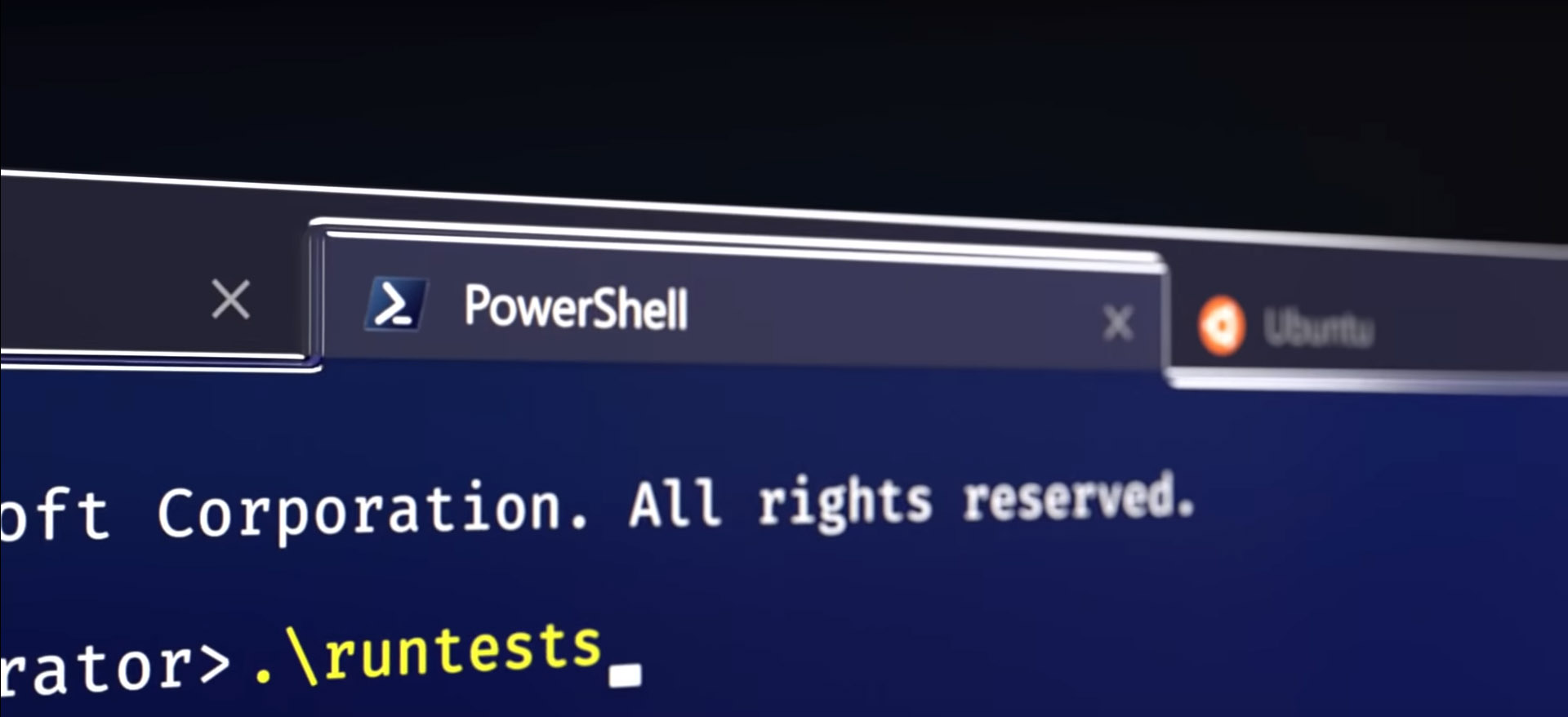
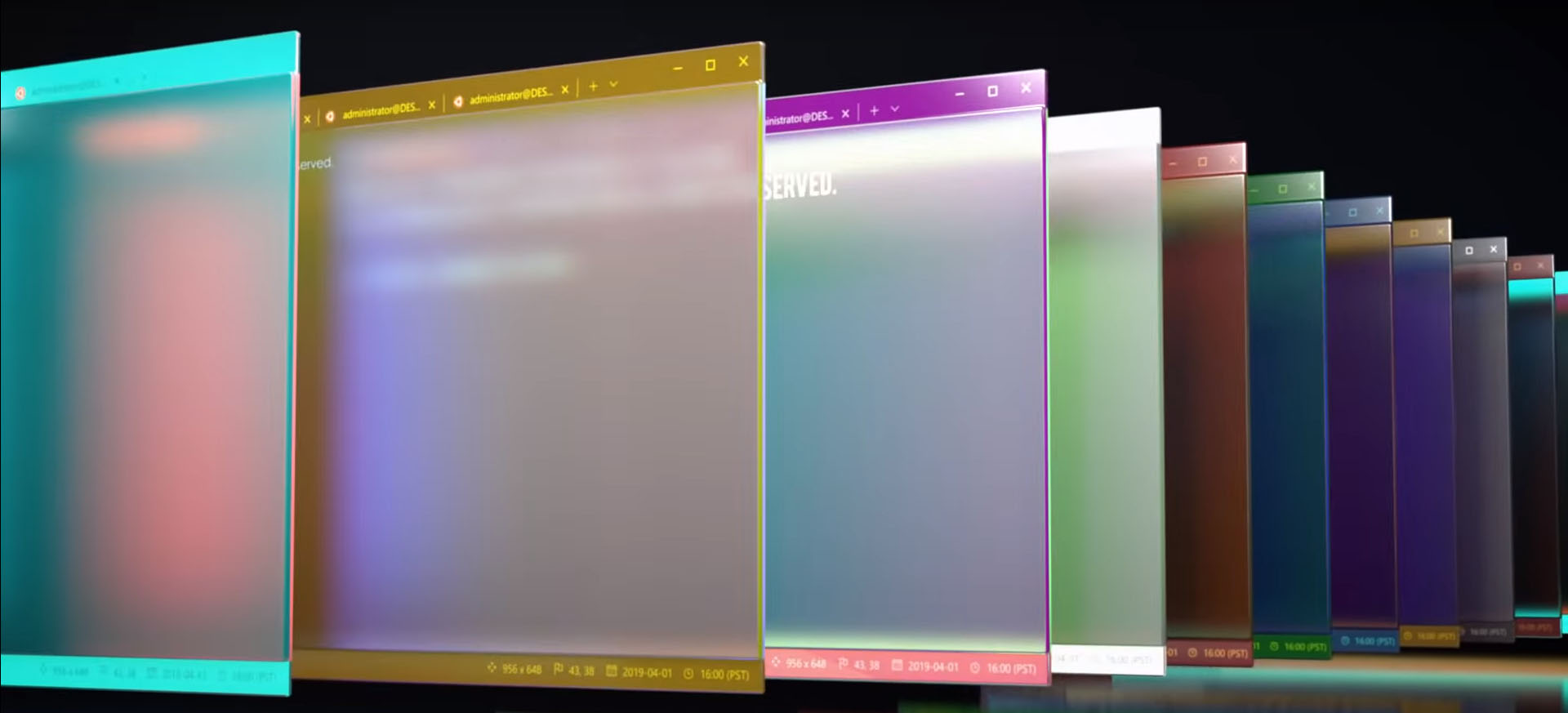
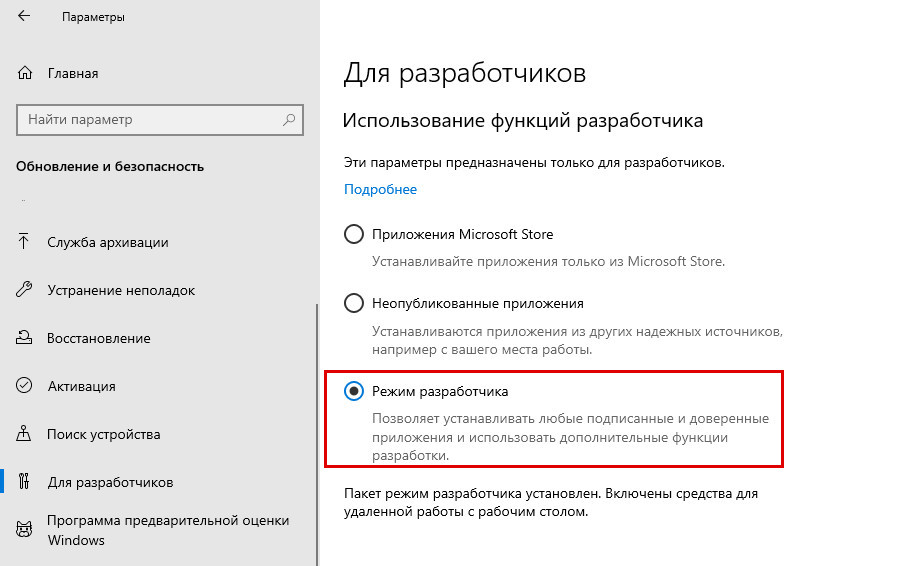
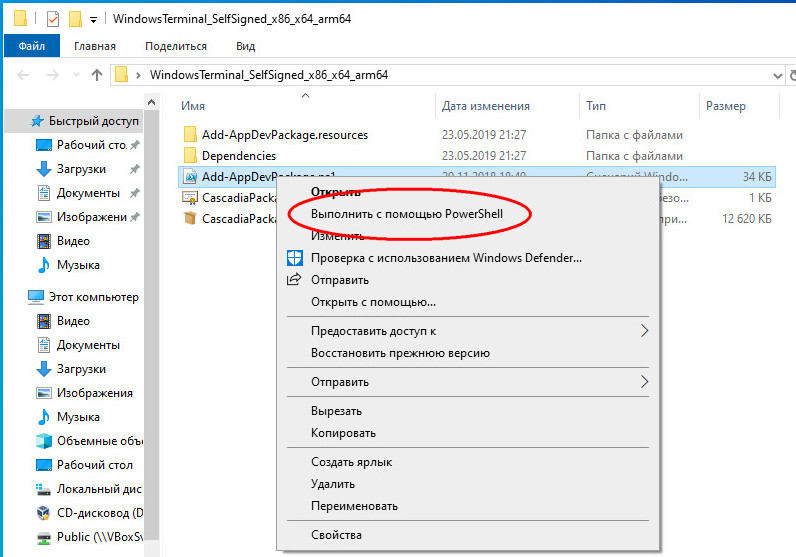
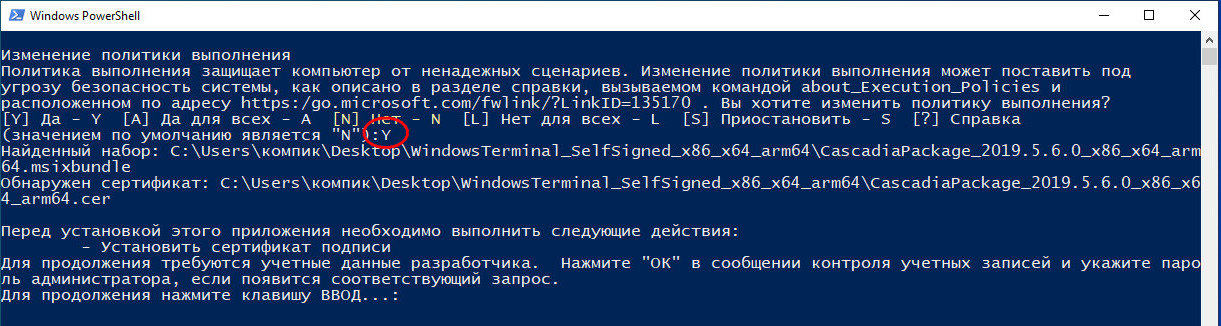
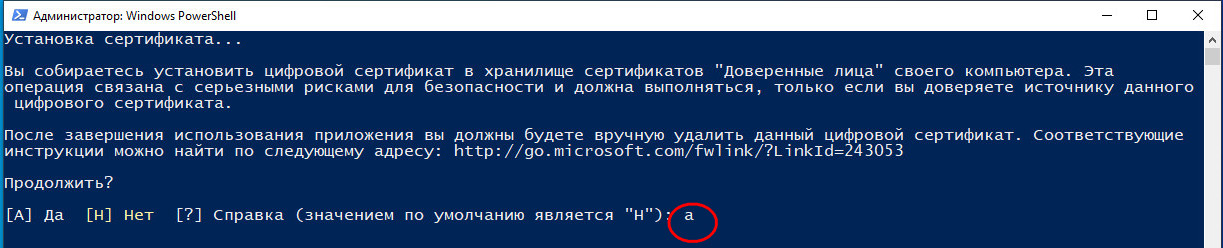
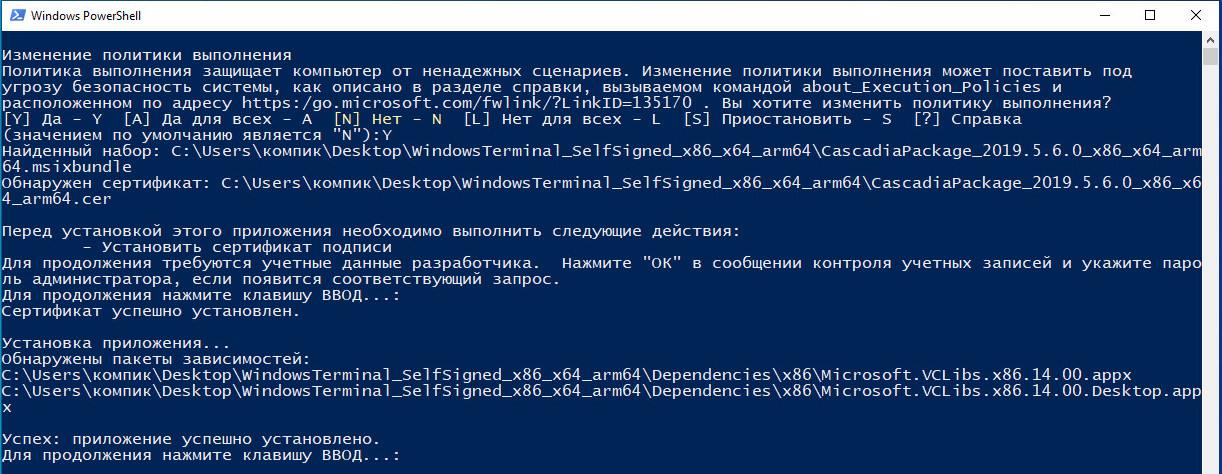
Добавить комментарий